sql server 2008 R2的安装方法
1、安装包解压

2、解压后,打开setup.exe文件,选择安装,显示如图:
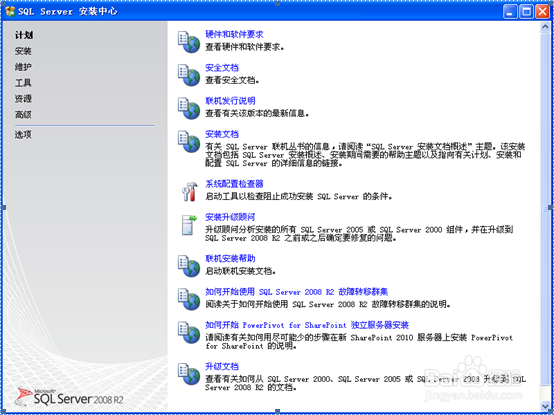
3、选择全新安装或向现有安装添加功能
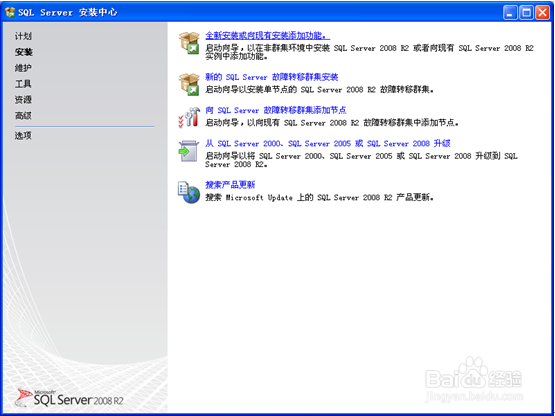
4、点确定
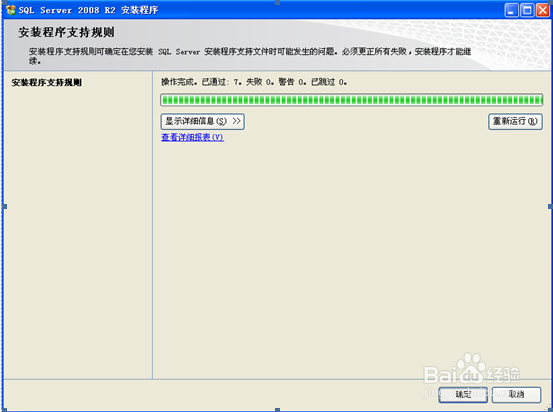
5、输入 企业版序列号:R88PF-GMCFT-KM2KR-4R7GB-43K4B
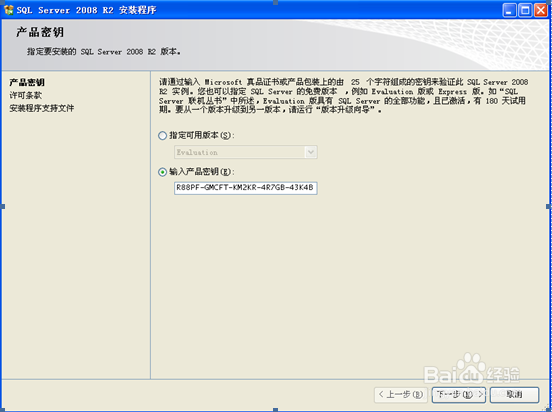
6、点我接受许可条款,点下一步

7、点安装,如果操作系统没有安装.net framet3.5 sp1 ,将会自动安装。
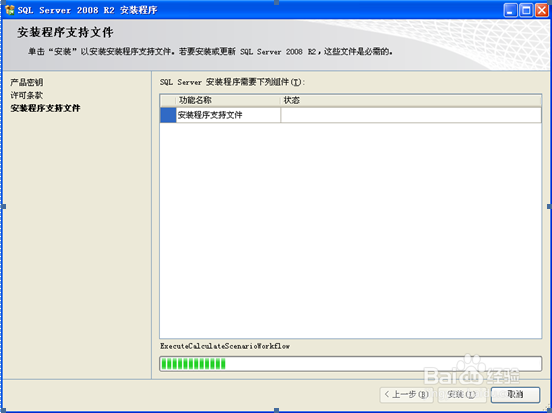
8、必备环境全部通过后,点下一步
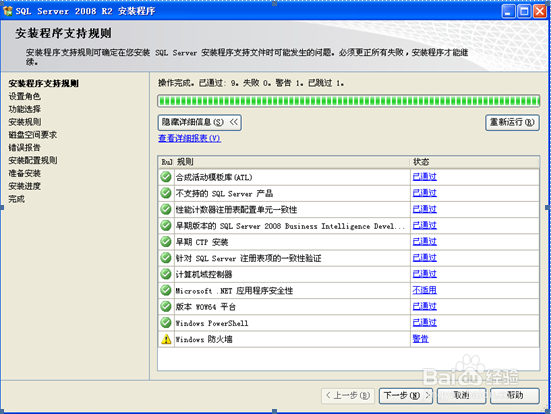
9、选择SQLSERVER功能安装,点下一步

10、全选,下一步
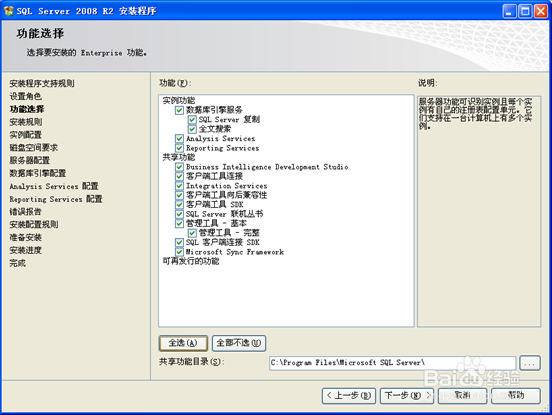
11、点下一步
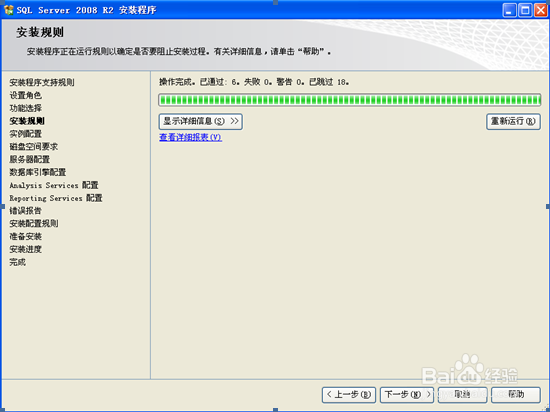
12、如果没有安装过其它版本的SQLSERVER,请选择默认实例,如果有安装过,则手工指定实例。如果一台电脑安装了多个实例的SQLSERVER,每个实例的端口是不一样的,当在软件中设置服务器连接地址时需要注意,例如:192.168.0.1,1433 、 192.168.0.1,1456 。
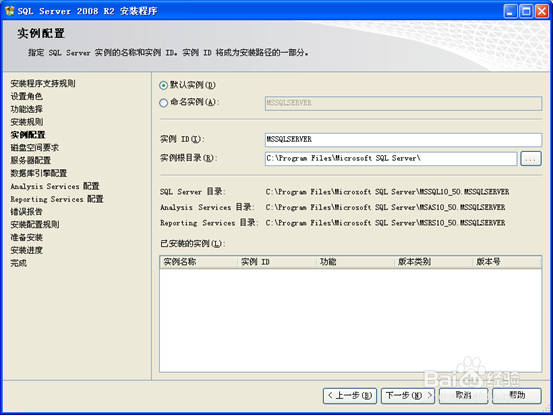
13、点下一步

14、SQLSERVER2008可以对不同服务指定不同帐户,我们一般点“对所有 SQLSERVER服务使用相同帐户”,选择windows的Administrator 管理员帐户和密码。建议在安装SQLSERVER之前把WINDOWS的管理员密码设置好,安装完SQLSERVER之后不要修改管理员密码。否则可能导致SQLSERVER服务无法启动。

15、选择混合模式,然后设置sa的密码。并点 添加当前用户,然后点下一步。

16、点添加当前用户,点下一步。

17、选择安装本机模式默认配置,点下一步。
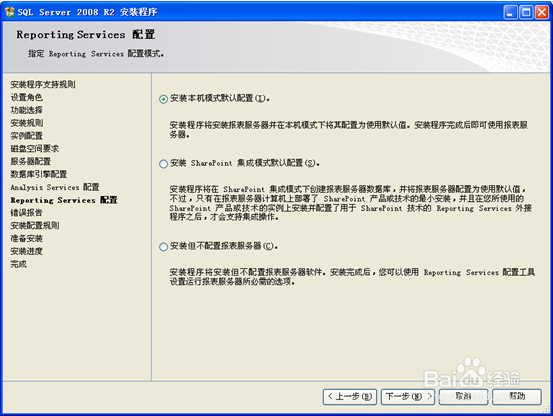
18、点下一步。
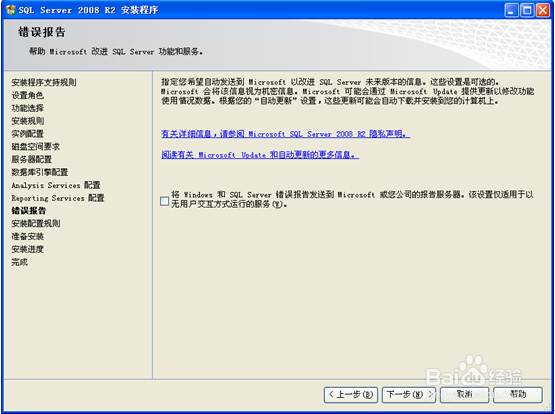
19、点安装
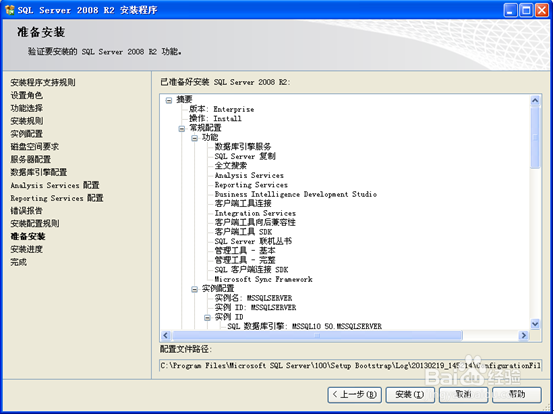
20、然后等待安装完成。
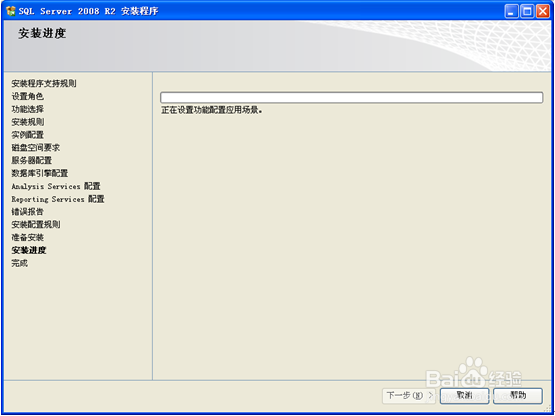
21、安装完成,点关闭即可。
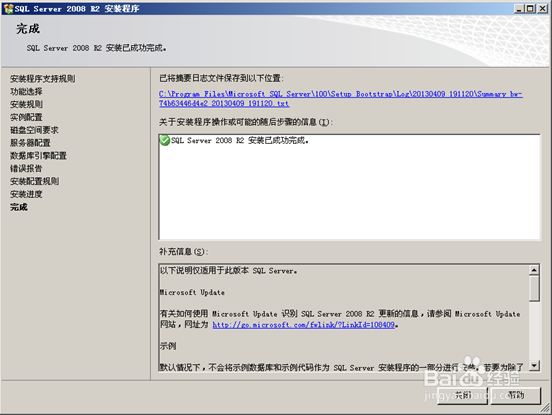
声明:本网站引用、摘录或转载内容仅供网站访问者交流或参考,不代表本站立场,如存在版权或非法内容,请联系站长删除,联系邮箱:site.kefu@qq.com。
阅读量:176
阅读量:44
阅读量:119
阅读量:36
阅读量:70